無線LAN のセキュリティー機能には、ほかにも次のようなものがあります。
セキュリティーをさらに強固にしたい場合は、必要に応じて設定を行ってください。
アクセスポイントによっては上記の機能に対応していないものもあります。詳しくはアクセスポイントのマニュアルをご覧ください。
MAC アドレスとは、ネットワーク機器に割り当てられている固有の番号のことです。MAC アドレスフィルタリングをすると、接続を許可したMAC アドレスを持つコンピューター以外はアクセスポイントに接続できないようになります。
MAC アドレスフィルタリングの方法は、次のとおりです。
MAC アドレスの確認
本機のMAC アドレスを確認します。
| 画面左下隅で右クリック-「コマンドプロンプト」をクリックします。 |
| コマンドプロンプトが表示されたら、「C: ¥・・・>」のあとに次のとおり入力し、 |
ipconfig □ /all(□はスペースを意味します)
| 「コマンドプロンプト」画面が表示されたら、画面をスクロールし、「WirelessLAN adapter Wi-Fi」項目の「物理アドレス」(MAC アドレス)を確認します。 |
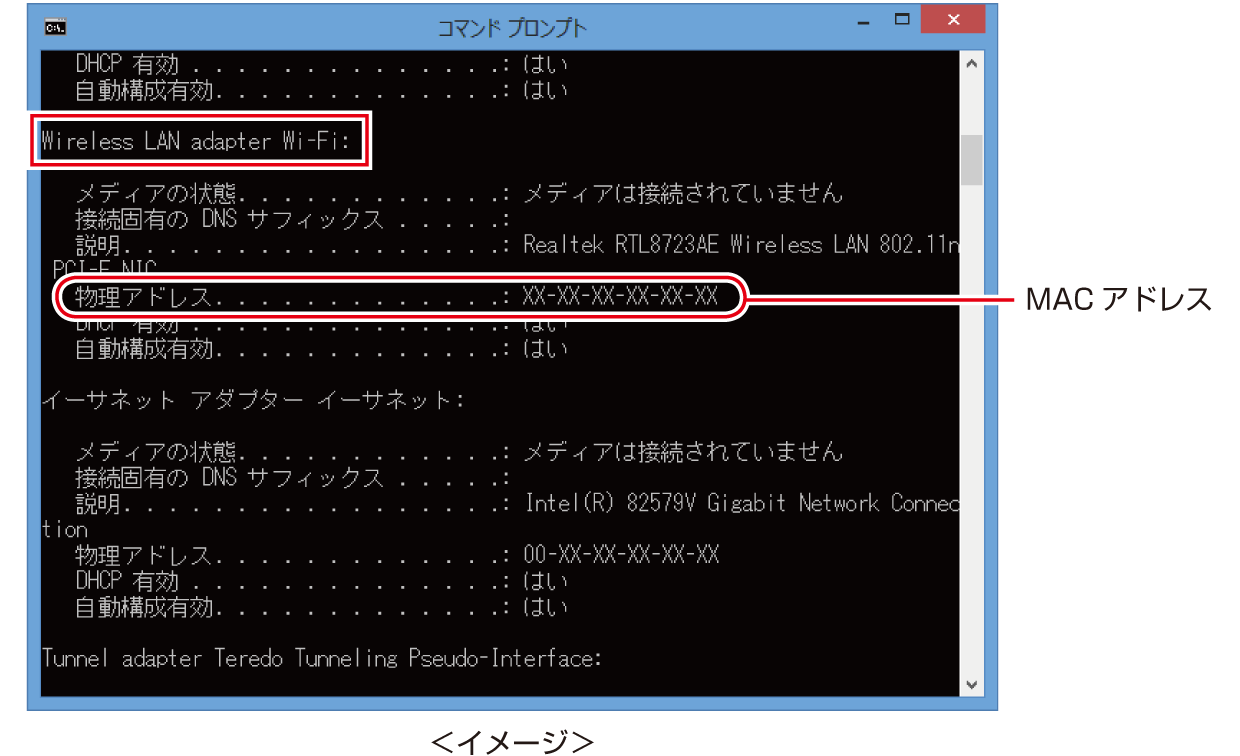
MAC アドレスの英数値はメモしておいてください。
MAC アドレスフィルタリングの設定時に使用します。
MAC アドレスフィルタリングの設定
アクセスポイントでMAC アドレスフィルタリングの設定をします。
| アクセスポイントのマニュアルに従って、MAC アドレスフィルタリングの設定をします。 |
| 「本機をアクセスポイントに接続する」で一度接続ができていれば、すぐに無線LAN 接続をすることができます。 |
SSID 非通知の設定を行うと、コンピューター側にSSID が表示されなくなります。他人にアクセスポイント(SSID)が見えなくなるため、無断接続を防ぐことができます。
SSID 非通知の設定方法は、次のとおりです。
| アクセスポイントのマニュアルに従って、SSID 非通知の設定をします。 |
| 「本機をアクセスポイントに接続する」で一度接続ができていれば、すぐに無線LAN 接続をすることができます。 |
まだ接続ができていない場合は、次の手順で接続してください。
SSID 非通知の状態で本機をアクセスポイントに接続する
初めて本機をアクセスポイントに接続するときにSSID 非通知の設定がされていると、本機にアクセスポイント(SSID)が表示されないため、「本機をアクセスポイントに接続する」の方法では接続ができません。次の方法で設定をすべて手動で入力して、 ネットワークプロファイルを作成してください。
| 本機の無線LAN 機能をオンにします。 |
| 画面左下隅で右クリック-「コントロールパネル」-「ネットワークとインターネット」-「ネットワークと共有センター」をクリックします。 |
| 「ネットワークと共有センター」画面が表示されたら、「新しい接続またはネットワークのセットアップ」をクリックします。 |
| 「接続オプションを選択します」と表示されたら、「ワイヤレスネットワークに手動で接続します」を選択して[次へ]をクリックします。 |
| 「追加するワイヤレスネットワークの情報を入力します」と表示されたら、アクセスポイントに設定したセキュリティー情報を入力します。 |

| 「ネットワーク名」にSSID を入力します。 | |
| 「セキュリティの種類」で暗号化方式を選択します。 | |
| 「セキュリティキー」に暗号化キーを入力します。 | |
| 「この接続を自動的に開始します」にチェックを付けます。 |
|
| 「ネットワークがブロードキャストを行っていない場合でも接続する」にチェックを付けて、[次へ]をクリックします。 |
| 「正常に…を追加しました」と表示されたら、[閉じる]をクリックします。 |
| ファイアウォールを有効に戻します。 |
設定方法は、使用されているセキュリティーアプリのヘルプをご覧ください。
| ブロードバンドモデムに接続されている電話線や光ケーブルを抜いていた場合は、元に戻します。 |
| 本機とアクセスポイントをつないでいるLAN ケーブルを外します。 |
これで接続作業は完了です。